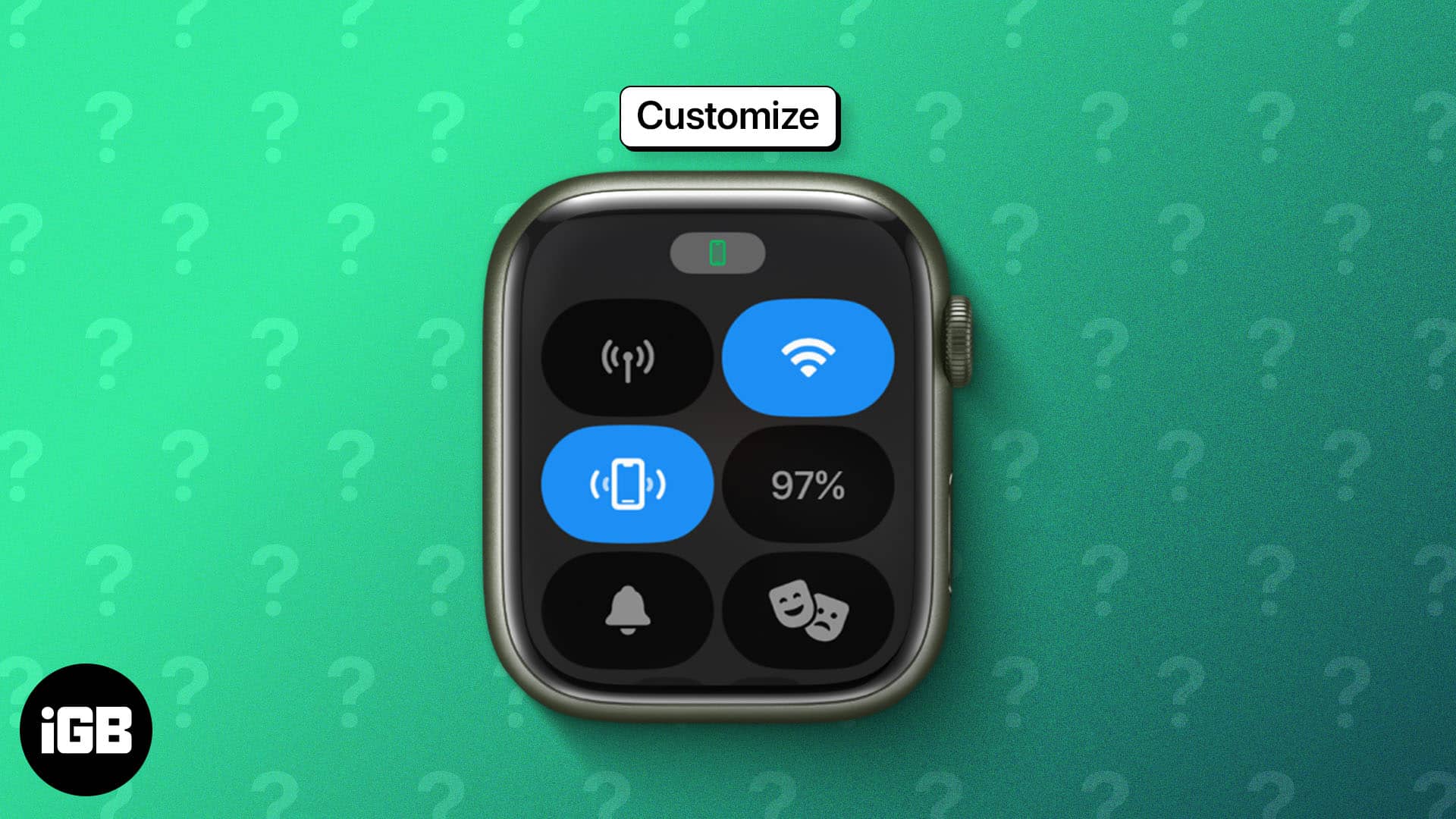
Apple Watchin ohjauskeskuksen avulla voit suorittaa muutamia nopeita toimintoja, kuten hiljentää kellon ja katsoa tietoja, kuten tarkistaa akun tilan. Vaikka monet Apple Watchin käyttäjät jakoivat pettymyksensä, kun Apple muutti ohjauskeskuksen käyttötapaa, Apple päätti myös pitää kiinni muutoksesta uusimman watchOS 11:n kanssa, mikä teki sen toimintojen ymmärtämisestä entistä tärkeämpää.
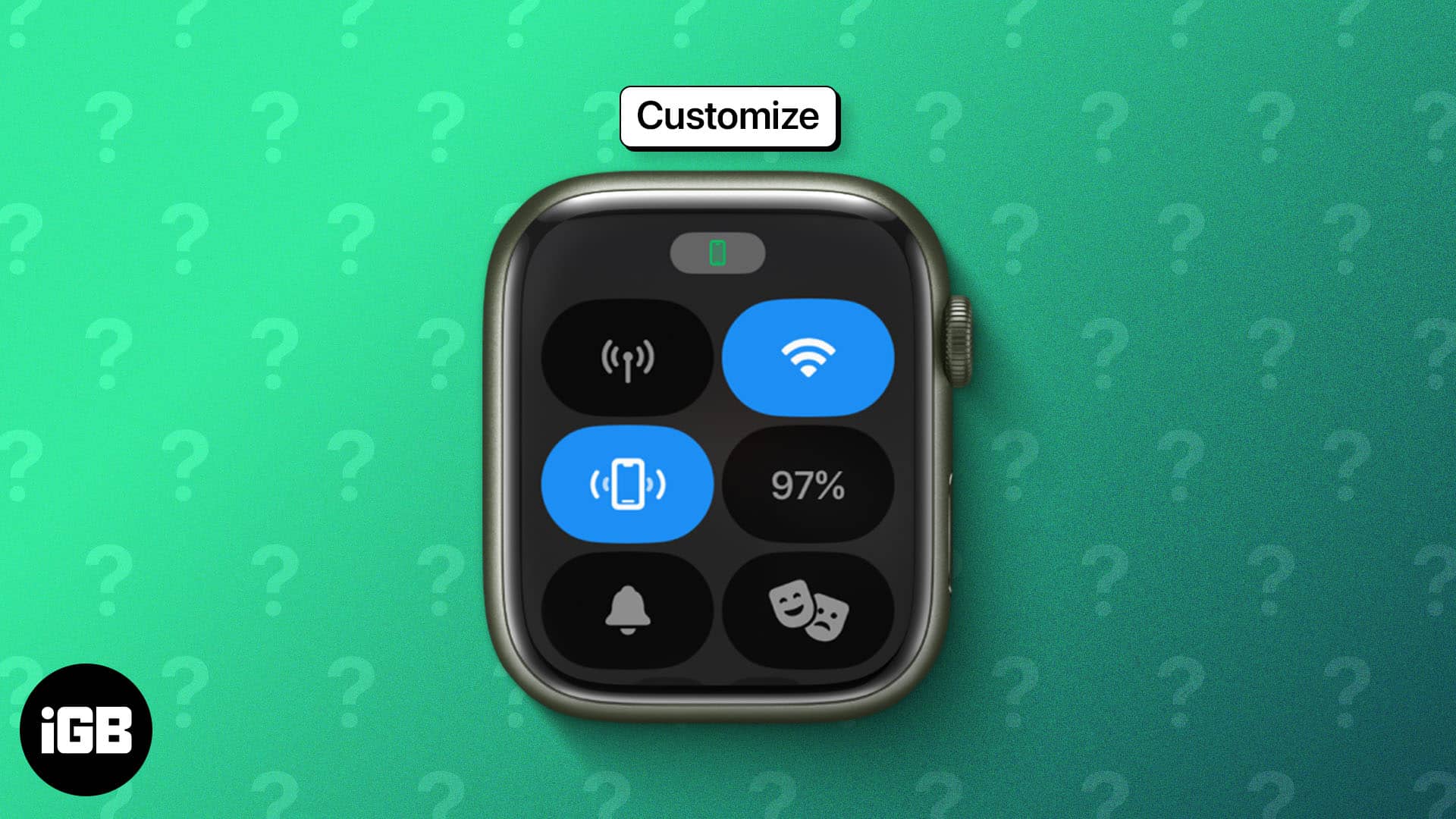
Jotta asiat olisivat helpompia, olen laatinut tämän kattavan oppaan ohjauskeskuksen mukauttamisesta ja käytöstä Apple Watch Series 10:ssä ja sitä vanhemmissa malleissa.
Ohjauskeskuksen avaaminen Apple Watchissa
Ennen watchOS 10:tä voit yksinkertaisesti pyyhkäistä kelloa ylöspäin päästäksesi ohjauskeskukseen. WatchOS 10:n myötä Apple kuitenkin muutti täysin tapaa, jolla käytät ohjauskeskusta, sillä pyyhkäisyele nostaa nyt widgetien älykkään pinon.
Nyt herää suuri kysymys, kuinka avata Control Center Apple Watchissa, jossa on watchOS 10 tai uudempi. Näin:
- Avaa Apple Watchin lukitus pääsykoodilla (jos sinulla on sellainen) ja paina sitten sivupainiketta (muuta kuin Digital Crownia), jolloin ohjauskeskus tulee näkyviin.
Kyllä, se on itse asiassa näin yksinkertaista.
Toiminnot, joita voit suorittaa Ohjauskeskuksen avulla
Tässä on täydellinen luettelo pikatoimista, jotka voit suorittaa Apple Watchin ohjauskeskuksen kautta:
- Mobiilipalvelut: Ottaa matkapuhelinyhteyden käyttöön tai poistaa sen käytöstä.
- WiFi: Yhdistä WiFi-verkkoon tai katkaise yhteys siitä
- IPhonen ping: saa pariksi liitetyn iPhonen piippaamaan äänekkäästi auttaakseen sinua löytämään sen, kun se on väärässä paikassa.
- Akun prosenttiosuus: Näyttää Apple Watchin nykyisen käytettävissä olevan akun virran
- Hiljainen tila: Kytkee äänettömän tilan päälle tai pois päältä.
- Tarkennus: Kytkee tarkennuksen päälle tai pois päältä.
- Radiopuhelin: Ottaa käyttöön tai poistaa käytöstä radiopuhelimen saatavuuden.
- Teatteri (Cinema) -tila: Ottaa teatteritilan käyttöön tai poistaa sen käytöstä.
- Vesilukko: Ottaa käyttöön vesilukon, joka estää kelloa reagoimasta vahingossa tapahtuviin veden kosketuksiin uidessa. Saatavilla vain Apple Watch Series 2:ssa ja uudemmissa
- Taskulamppu: Kytkee taskulampun päälle tai pois päältä.
- Lentotila: Ota lentotila käyttöön tai poista se käytöstä
- AirPlay: Voit valita Apple Watchin kanssa käytettävän äänilähdön.
- Tarkista kuulokkeiden äänenvoimakkuus: Liitä Apple Watchin Bluetooth-kuulokkeet ja kaiuttimet.
- Äänenvoimakkuus: Säädä Apple Watchin äänenvoimakkuutta.
Ohjauskeskuksen mukauttaminen Apple Watchissa
Aivan kuten iPhonessa, voit järjestää uudelleen, lisätä tai poistaa pikatoimintoruudut Apple Watchin ohjauskeskuksessa. Näin:
Apple Watchin ohjauskeskuksen uudelleenjärjestely
- Avaa Ohjauskeskus, vieritä alas alas ja napauta Muokkaa-painiketta.
- Kosketa nyt haluamaasi painiketta pitkään ja vedä ja pudota se haluamaasi kohtaan.
- Kun olet tyytyväinen, napauta Valmis-painiketta alareunassa.
Apple Watch Control Center -kuvakkeiden poistaminen
- Avaa Ohjauskeskus, vieritä alas ja napauta Muokkaa-painiketta.
- Napauta tässä punaista “-” (miinus) -kuvaketta sen ohjauskeskuksen painikkeen vasemmassa yläkulmassa, jonka haluat poistaa.
- Vahvista napauttamalla alareunassa olevaa Valmis-painiketta.
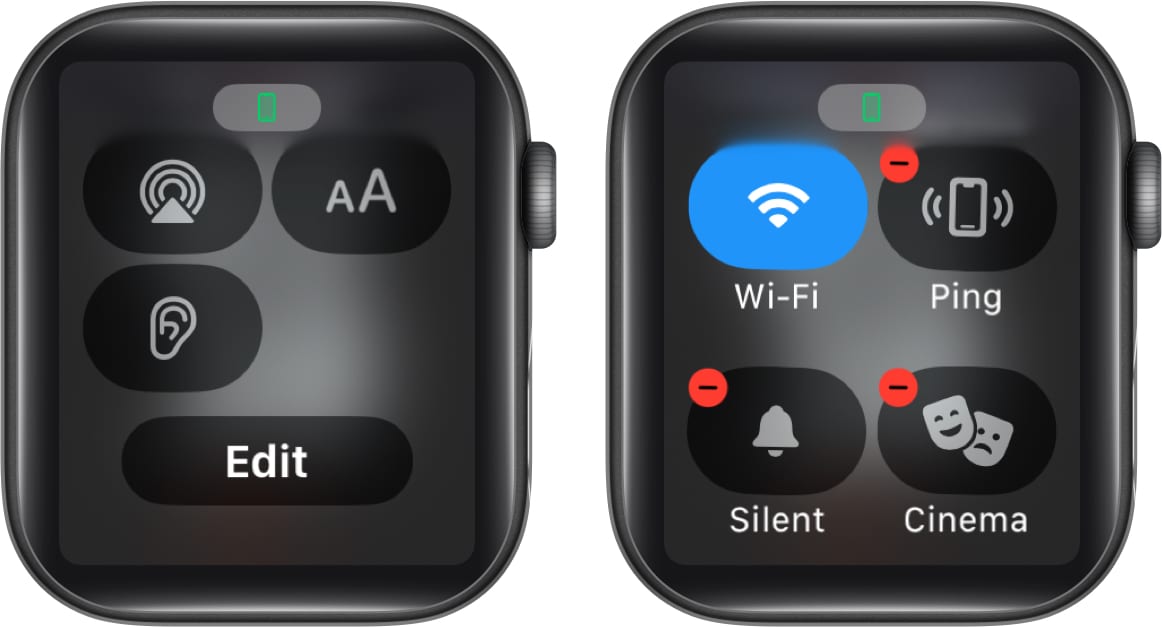
Ohjauskeskuksen käyttäminen Apple Watchissa
Useimmat Apple Watchin Ohjauskeskuksen säätimet näyttävät ja toimivat samalla tavalla kuin iPhonessa, kuten lentokonetilan, taskulampun tai W-Fi:n kytkeminen päälle.
On kuitenkin olemassa muutamia säätimiä, jotka Apple on varannut vain Apple Watchille. Eri Apple Watch -kuvakkeet ja -symbolit kuvaavat jokaista ohjauskeskuksen säädintä. Olen eritellyt kunkin käytön alla:
iPhonen ping-kutsu Apple Watchin avulla
Ping My iPhone -ominaisuus on hengenpelastaja, jos sinulla on huono tapa sijoittaa iPhonesi usein väärin. Kun painat Ping My iPhone -painiketta, Apple Watch lähettää äänisignaalin pariksi liitettyyn iPhoneen ja iPhone antaa äänimerkin.
Vaikka tämä ominaisuus on ollut Apple Watchissa jo pitkään, Apple otti sen askeleen eteenpäin iPhone 15 -sarjan ja Apple Watch Series 9:n myötä. Uusi “Precision Finding” -ominaisuus Apple Watch 9- ja Ultra 2 -malleissa tai uudemmissa malleissa voit nähdä tarkalleen kuinka kaukana iPhonesi on Apple Watchista ja kuulla säännöllisen piippauksen.
- Paina Apple Watchin sivupainiketta päästäksesi ohjauskeskukseen.
- Napauta seuraavaksi Ping My iPhone -painiketta.
- IPhone antaa piippauksen, ja voit myös nähdä kuinka kaukana iPhonesi on, jos sinulla on Apple Watch 9 tai uudempi ja iPhone 15 tai uudempi malli.
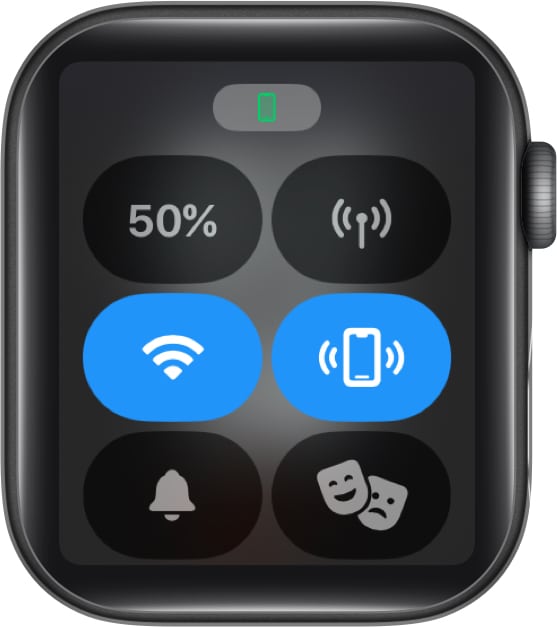
Teatteritilan käyttäminen Apple Watchissa
Kun teatteritila on käytössä, se sammuttaa Apple Watchin näytön nosto-herätysominaisuuden, jolloin näyttö on musta, kunnes kosketat sitä. Äänetön tila otetaan myös automaattisesti käyttöön, eikä radiopuhelintila ole käytettävissä. Tunnet vain haptista palautetta, kun ilmoitus vastaanotetaan. Näin käytät teatteritilaa Apple Watchissa:
- Käytä Apple Watchin ohjauskeskusta.
- Paikanna ja napauta täällä Teatteritila (iloinen naamio surullisen päällä) -kuvake.
- Napauta seuraavaksi Cinema Mode -painiketta kytkeäksesi sen päälle.
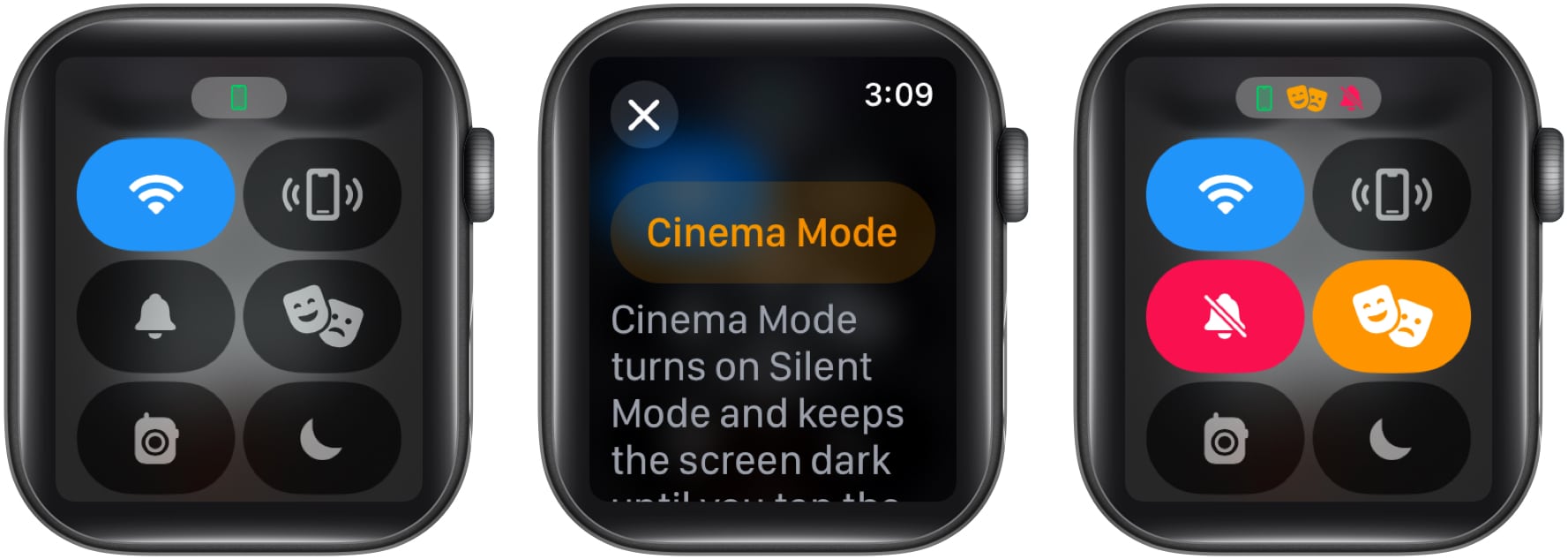
Kuinka sammuttaa Walkie Talkie
Kuten nimestä voi päätellä, Walkie-Talkie on nopea ja hauska tapa muodostaa yhteys henkilöön, jolla on yhteensopiva Apple Watch -malli. Ominaisuus jäljittelee oikean radiopuhelimen toimintaa, mutta sen sijaan, että painat painiketta puhuaksesi, napautat Walkie-Talkie-kuvaketta.
Vaikka tämä ominaisuus on hyödyllinen, se voi myös häiritä sinua, kun olet keskellä tärkeää työtä, esimerkiksi kokouksessa, ja ystäväsi päättää ottaa sinuun yhteyttä radiopuhelimella. Voit siis rajoittaa häiriötekijöitä sammuttamalla Apple Watchin Walkie-Talkien ohjauskeskuksesta.
- Avaa Ohjauskeskus Apple Watchissa.
- Paikanna ja napauta keltaista radiopuhelinkuvaketta sammuttaaksesi sen.
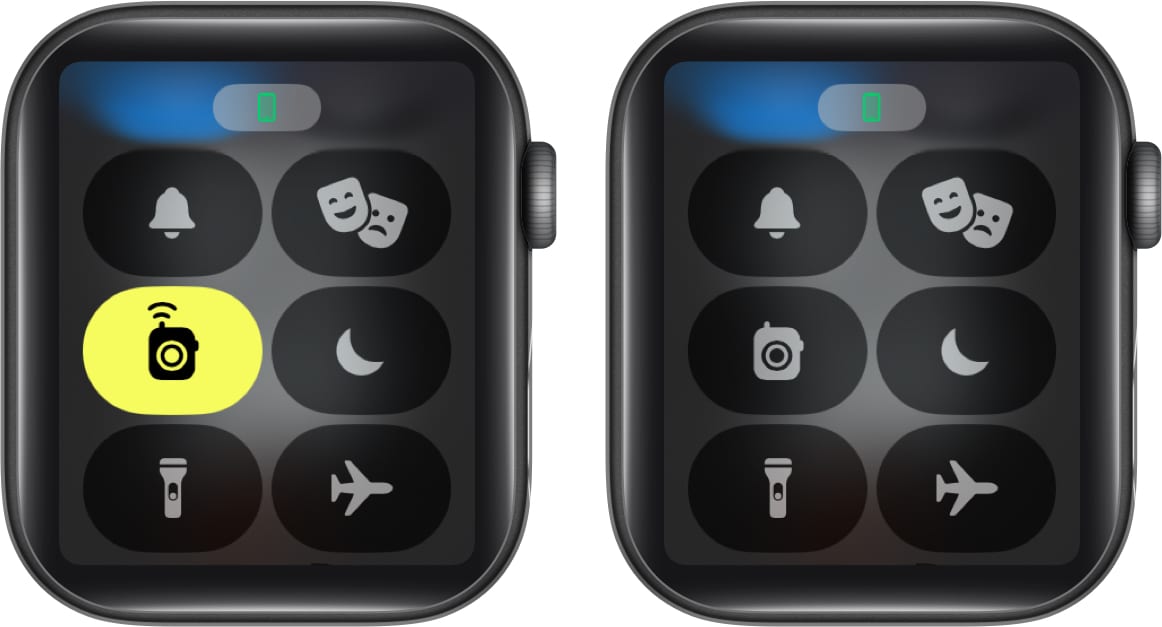
Kuinka poistaa vettä Apple Watchista
Vaikka monet uskovat Apple Watchin olevan vedenpitävä, se ei ole. Se on vedenkestävä vain tiettyyn syvyysrajaan asti, ja tämä kyky heikkenee ajan myötä. Vaikka Apple Watch ei kuole joutuessaan alttiiksi vedelle, se on silti altis vaurioille, koska vesi voi päästä järjestelmään. Näin ollen jokaisen Apple Watchin omistajan pitäisi tietää, kuinka vesi poistetaan Apple Watchista.
- Avaa Ohjauskeskus ja napauta Water Drop -kuvaketta.
- Paina nyt pitkään Digital Crownia aloittaaksesi veden poistamisen.
- Kun teet niin, Apple Watch alkaa värisemään hyvin alhaisella taajuudella.
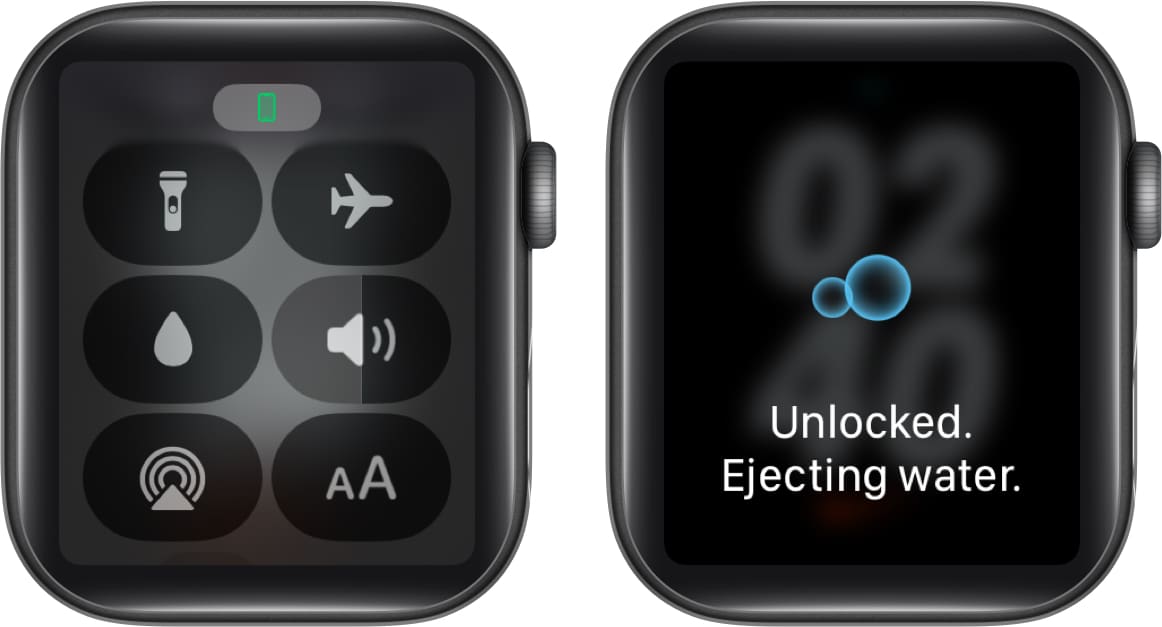
Tekstin koon muuttaminen Apple Watchissa
iPhonen Watch-sovelluksen avulla voit valita Apple Watchin tekstikoon. Jos et kuitenkaan ole tyytyväinen aiempaan valintaasi, siirryt Ohjauskeskukseen ja käytät tekstin koon ohjausruutua muuttaaksesi tekstin kokoa Apple Watchissa.
- Avaa Ohjauskeskus ja napauta AA (tekstin koko) -painiketta.
- Napauta nyt oikeaa tai vasenta AA-painiketta päättääksesi tekstin koon.
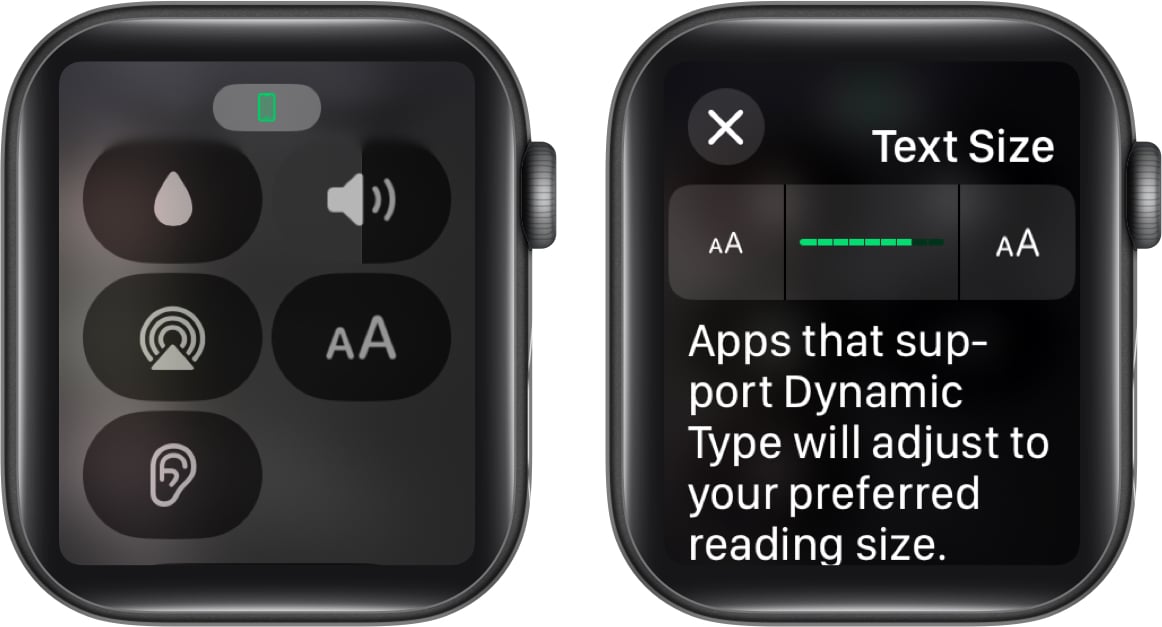
Kirjaudutaan ulos…
Ja siinä se; näin voit mukauttaa ja käyttää Apple Watchin ohjauskeskusta. Oikein käytettynä kaikki nämä mukautukset voivat parantaa käyttökokemustasi merkittävästi. Räätälöimällä ohjauskeskuksen tarpeidesi mukaan voit varmistaa, että eniten käytetyt toiminnot ovat vain napin painalluksen päässä.
Mitä muutoksia Applen on mielestäsi tehtävä Apple Watchin ohjauskeskukseen? Kuulen mielelläni ajatuksesi alla olevissa kommenteissa.
Lue lisää:
- Kuinka käyttää AssistiveTouchia Apple Watchissa
- Apple Watchin kasvojen vaihtaminen
- Kuinka sammuttaa Apple Watchin vihreä valo
